Android के लिए iPad से फ़ाइलें स्थानांतरित करने के लिए कैसे
अपने iPad के साथ तस्वीरें बहुत सारी ले और अपने Android फ़ोन या टेबलेट को स्थानांतरित करना चाहते हैं। एकाधिक गाने और वीडियो पर अपने iPad की दुकान और मजा आ रहा है पर जाने के लिए अपने Android डिवाइस के लिए स्विच करने के लिए इंतजार नहीं कर सकता? जो कुछ भी आप बलों, स्विच करने के लिए कैसे तुम्हारे बारे में देखभाल करना चाहिए एक बात है। यहाँ मैं सुझाव है कि आप करने के लिए समाधान कर रहे हैं।
| मुक्त समाधान | भुगतान समाधान - MobileTrans | |
| तस्वीरें |
|
|
| संगीत/वीडियो |
|
|
| संपर्क |
|
|
| क्षुधा |
|
|
| पेशेवरों और बुरा | ||
| पेशेवरों |
|
|
| विपक्ष |
|
|
समाधान 1: से iPad Android स्वतंत्र रूप से करने के लिए स्थानांतरण
1. तस्वीरों से iPad Android फोन या गोली के लिए स्थानांतरण
सभी फ़ाइलों के बीच, iPad कैमरा रोल में तस्वीरें हस्तांतरण करने के लिए आसान कर रहे हैं। यहाँ कदम चलते हैं।
- अपने iPad एक USB केबल में plugging द्वारा एक बाहरी हार्ड ड्राइव के रूप में कंप्यूटर पर माउंट। इसे खोलो और DCIM फ़ोल्डर ढूँढें। तुम ले लो और डाउनलोड सभी तस्वीरें वहाँ रहे हैं।
- अपने Android फ़ोन या टेबलेट कंप्यूटर के यूएसबी केबल के साथ कनेक्ट। इसी तरह, अपनी हार्ड ड्राइव करने के लिए नेविगेट करें।
- Android हार्ड ड्राइव को खोलने और ढूँढें या एक फोटो फ़ोल्डर बनाएँ।
- तस्वीरें iPad DCIM फ़ोल्डर से अपने Android फोटो फ़ोल्डर में प्रतिलिपि बनाएँ।
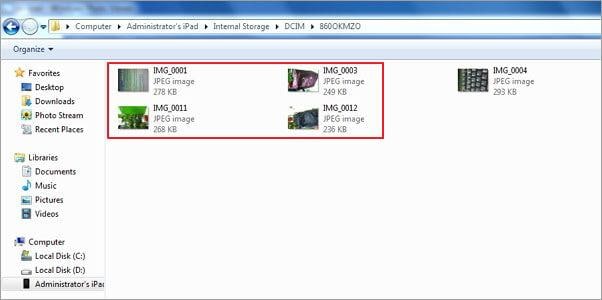
2. संगीत और वीडियो से iPad Android के लिए स्थानांतरण
यह स्पष्ट कि iTunes को खरीदा गया संगीत और वीडियो iPad से इसे करने के लिए स्थानांतरण करने के लिए आप की अनुमति देता है। जब आपके पास एकाधिक संगीत और वीडियो स्थानांतरित किया जा करने के लिए इस प्रकार, आप जिस तरह का पालन कर सकते हैं।
- अपने iPad करने के लिए कंप्यूटर कनेक्ट करें और iTunes चलाने के लिए USB केबल का उपयोग करें।
- दुकान पर क्लिक करें > इस कंप्यूटर को अधिकृत और इनपुट एप्पल आईडी और पासवर्ड जो संगीत और वीडियो की खरीद के लिए इस्तेमाल किया जाता है।
- जब आपके iPad का पता लगाया है और बाएं साइडबार में दिखाया गया है, की ड्रॉप-डाउन सूची को दिखाने के लिए अपने iPad दायाँ क्लिक करें। फिर, चुनें स्थानांतरण खरीदा....
- आइट्यून्स मीडिया फ़ोल्डर को कंप्यूटर पर जाएँ। डिफ़ॉल्ट रूप से, यह C:\Users\Administrator\Music\iTunes\iTunes मीडिया पर सहेजी जाती है।
- अपने Android फ़ोन या टेबलेट एक USB हार्ड ड्राइव के रूप में माउंट और संगीत और वीडियो आइट्यून्स मीडिया फ़ोल्डर से पेस्ट करें।
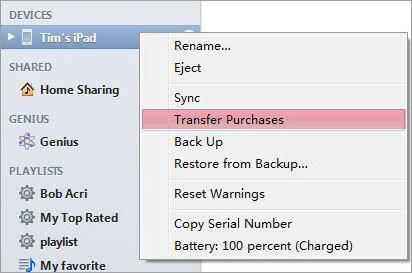
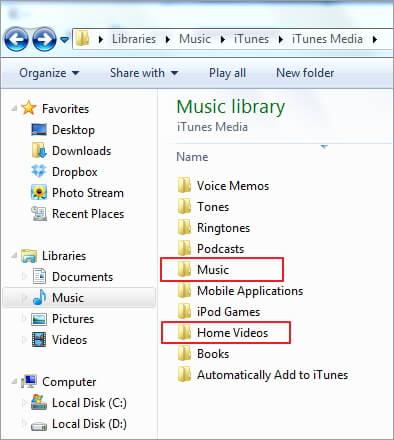
आपको मिल सकता है कि कुछ संगीत और वीडियो आपके iPad पर अच्छी तरह से खेलते हैं, लेकिन अपने Android फ़ोन या टेबलेट, MOV, M4P, M4R, M4B की तरह पर खेलने नहीं कर सकते। इस स्थिति में, आप उन्हें पहले परिवर्तित करने के लिए कुछ ऑडियो और वीडियो कनवर्टर खोजने के लिए है।
3. स्थानांतरण संपर्कों से iPad Android के लिए
IPad संपर्क एक Android फोन या टैब्लेट को स्थानांतरित करने के लिए, Google सिंक एक अच्छा विकल्प है। चाहे अपने iPad iOS 9/8/7 या iOS 5/6 चल रहा है कोई बात नहीं, यह कि तुम्हारे लिए क्या कर सकते हैं।
जब आपके iPad iOS 7 चल रहा है, कृपया नीचे दिए गए चरणों का पालन करें:
- अपने iPad पर, टेप करें सेटिंग्स > मेल, संपर्क, कैलेंडर > खाता जोड़ें > गूगल.
- आपकी Google खाता जानकारी में भरें: नाम, उपयोगकर्ता नाम, पासवर्ड और वर्णन
- अगला टैप करें और सुनिश्चित करें संपर्कों आइकन पर दिया है।
- सहेजें और संपर्क सिंक नल।
- अपने Android फोन या गोली पर जाएँ और सेटिंग टैप करें.
- खाते & सिंक करें चुनें और खाते की जानकारी में भरें और फिर नल सिंक संपर्क.
- अपने Android फोन या टैब्लेट गूगल संपर्कों को सिंक्रनाइज़ करने के लिए सिंक्रनाइज़ेशन अब टैप करें।
जब आपके iPad या iOS 5 iOS 6 के साथ है, तो निम्न प्रयास करें:
- सेटिंग्स आपके iPad पर टैप करें।
- नल मेल, संपर्क, कैलेंडर > खाता जोड़ें.
- अन्य चुनें > CardDAV खाता जोड़ें.
- अपनी खाता जानकारी दर्ज करें: सेवा, उपयोगकर्ता नाम, पासवर्ड और विवरण।
- ऊपरी दाएँ कोने पर अगला टैप करें और संपर्कों पर चालू करें.
- अपने Android फ़ोन या टेबलेट पर, सेटिंग टैप करें > खाते & सिंक करें.
- अपने Google खाते में प्रवेश और टेप करें सिंक संपर्क > तुल्यकालित अब.
नोट: यहाँ अपने iPad Google खाते के साथ सिंक्रनाइज़ किए जा रहे के बारे में अधिक विवरण रहे हैं.
तथापि, क्या आप निराश हो सकता है नहीं सभी Android फोन और टेबलेट की अनुमति देता है कि आप Google खातों को सिंक्रनाइज़ करने के लिए। यह कहना है, आप Google सिंक का उपयोग नहीं कर सकते हो सकता।
4. क्षुधा Android के लिए iPad से स्थानांतरण
Android के लिए iPad से स्विचन के बाद आपका पसंदीदा apps खोना नहीं चाहता? चिंता मत करो. Google Play आप के लिए आता है। यह सबसे बड़ी Android app डाउनलोड केंद्र, जो आपको आप जल्दी से मिल क्या आप चाहते है।
Apps के लिए के रूप में आप भुगतान कर दिया है, आप टच app डेवलपर या app स्टोर तुम .ipa, .pxl, आदि संस्करण .apk संस्करण एक छोटी सी कीमत पर करने के लिए परिवर्तित कर सकते हैं चाहे को देखने के लिए साथ पाने के लिए कोशिश कर सकते हैं।
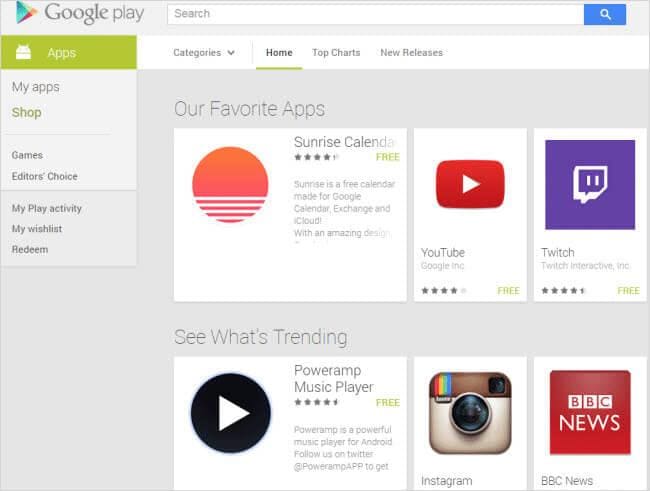
समाधान 2: से iPad Android के लिए (लेकिन नहीं नि: शुल्क त्वरित) MobileTrans के साथ स्विच करें
खोज और मुक्त समाधान की कोशिश कर रहा पर एक पूरे दिन कंप्यूटर के सामने खर्च के थक गया और एक आसान और सुविधाजनक एक को खोजने के लिए चाहते हैं? व्यावसायिक फ़ोन स्थानांतरण उपकरण - Wondershare MobileTrans या Wondershare MobileTrans मैक के लिए आप सभी की जरूरत है। बस एक क्लिक करें, सभी संपर्कों, तस्वीरें, iMessages, कैलेंडर, वीडियो और संगीत से iPad Android के लिए बंद हो जाएगा। पूरी प्रक्रिया सिर्फ तुम कुछ मिनट, जो वास्तव में आपके जीवन बचाता है लेता है।
डाउनलोड करने के लिए एक कोशिश है Wondershare MobileTrans।
चरण 1। अपने iPad और Android डिवाइस कंप्यूटर से कनेक्ट करें
Wondershare MobileTrans कंप्यूटर पर चलाने और अपने iPad और Android फोन कनेक्ट या कंप्यूटर के लिए भी गोली को USB केबल का उपयोग करें। कि Wondeshare MobileTrans ठीक से काम करता है यह सुनिश्चित करने के लिए iTunes स्थापित किया जाना चाहिए।
नोट: Wondershare MobileTrans अच्छी तरह से एकाधिक Android फोन और गोलियाँ, सैमसंग, गूगल, HTC, सोनी, मोटोरोला, एलजी, HUAWEI, ZTE, एसर, और अधिक सहित के साथ काम करता है.
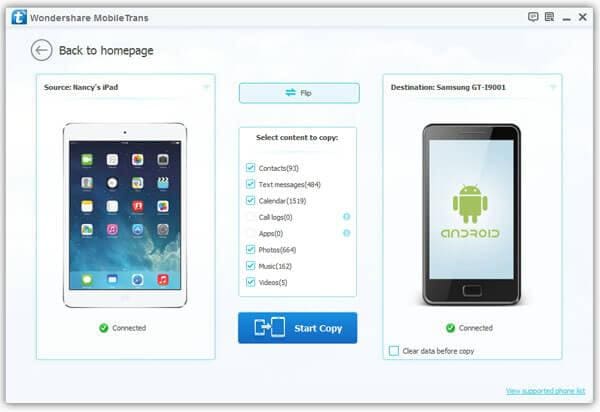
चरण 2। Android के लिए iPad से संगीत/फोटो/वीडियो/iMessages/कैलेंडर/संपर्क की प्रतिलिपि बनाएँ
जैसा कि आप देख, दोनों अपने Android डिवाइस और iPad प्राथमिक विंडो में दिखाए जाते हैं। सभी सामग्री आप प्रतिलिपि कर सकते हैं जाँच कर रहे हैं। इस प्रकार, प्रतिलिपि प्रारंभ करें स्थानांतरण प्रारंभ करने के लिए क्लिक करें।
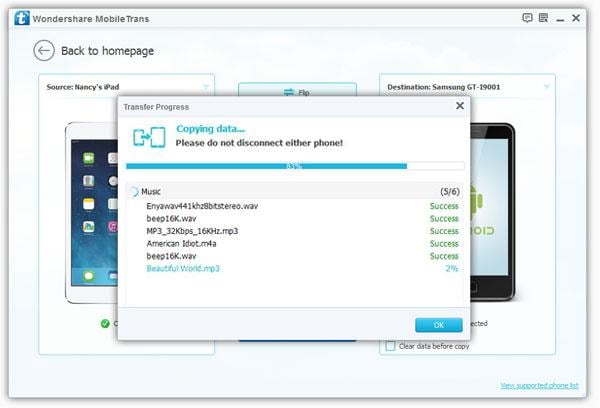
संबंधित लेख
उत्पाद से संबंधित सवाल? बोलो हमारे सहायता टीम को सीधे >>



